
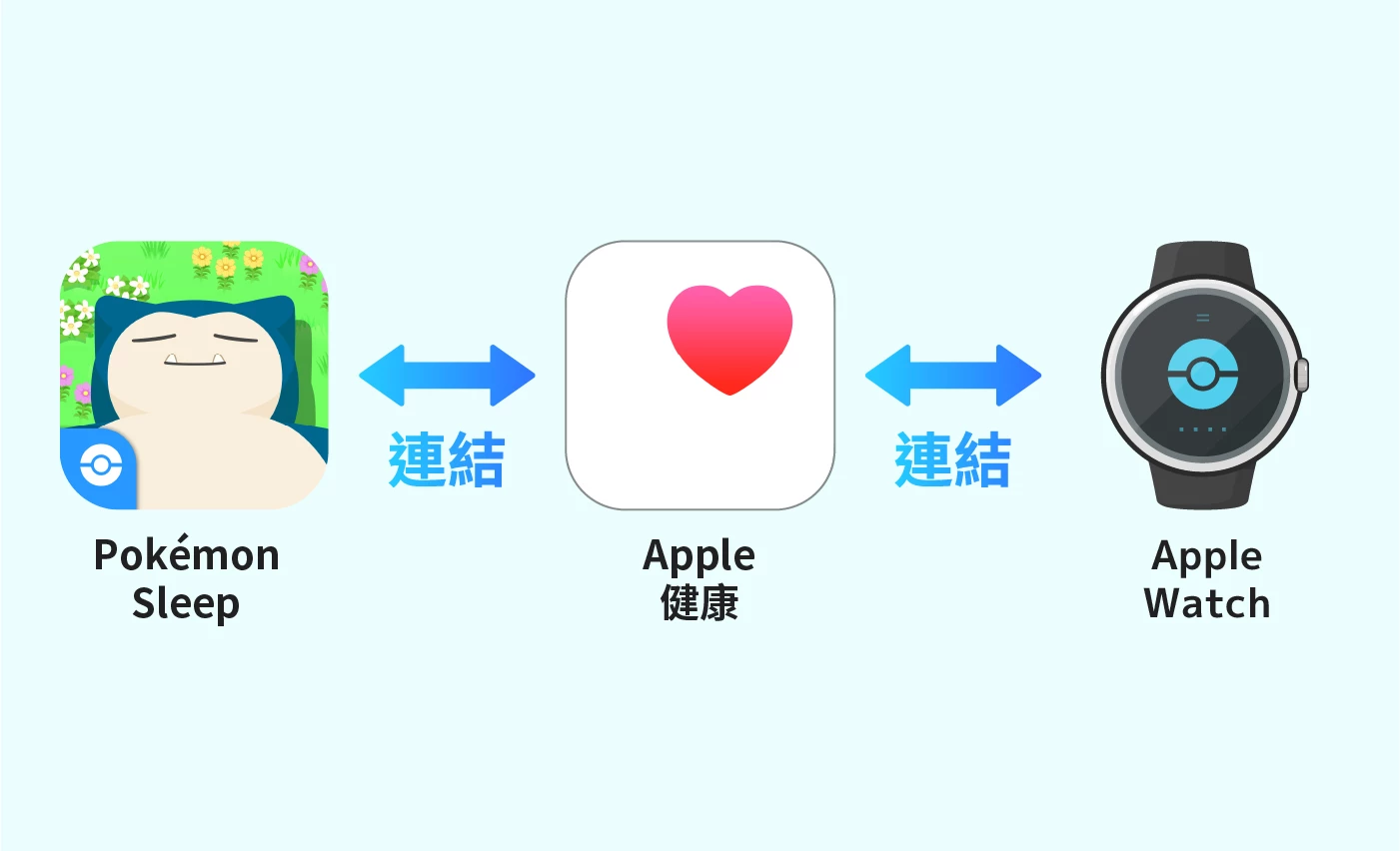
若要將睡眠資料同步至《Pokémon Sleep》,必須讓《Pokémon Sleep》與「Apple健康」連結。
1
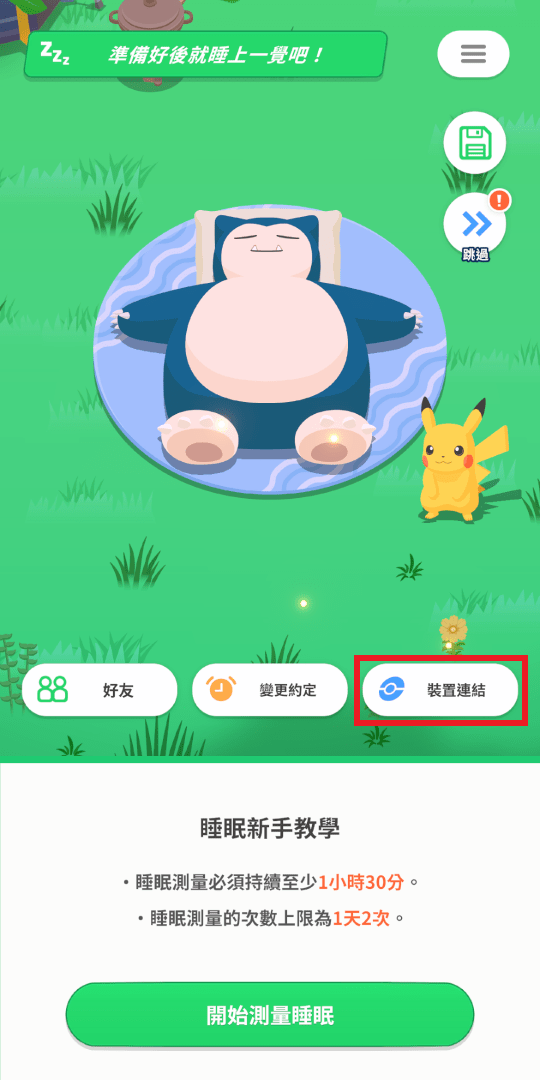
①點擊「裝置連結」。
2
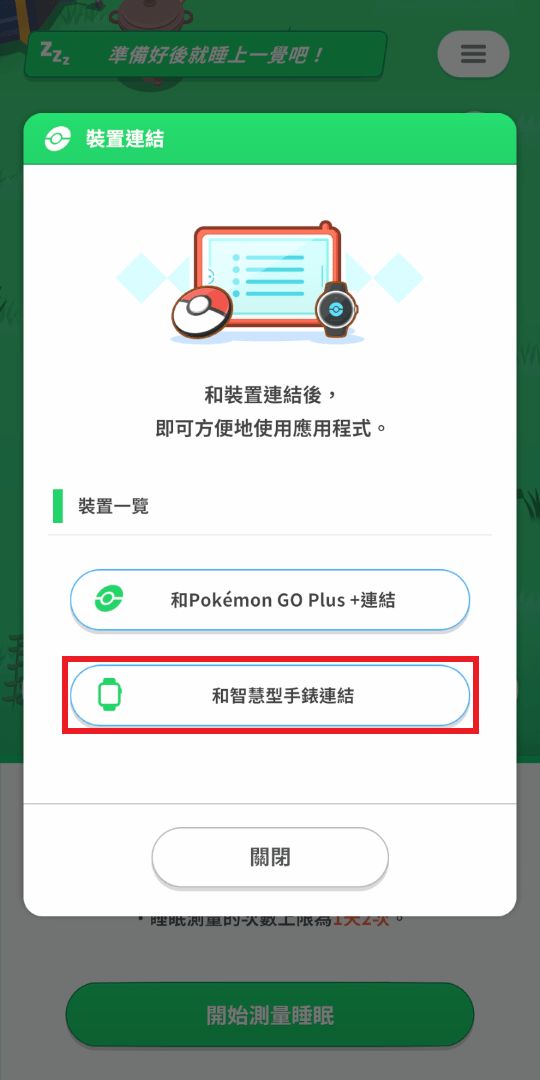
②點擊「和智慧型手錶連結」。
3
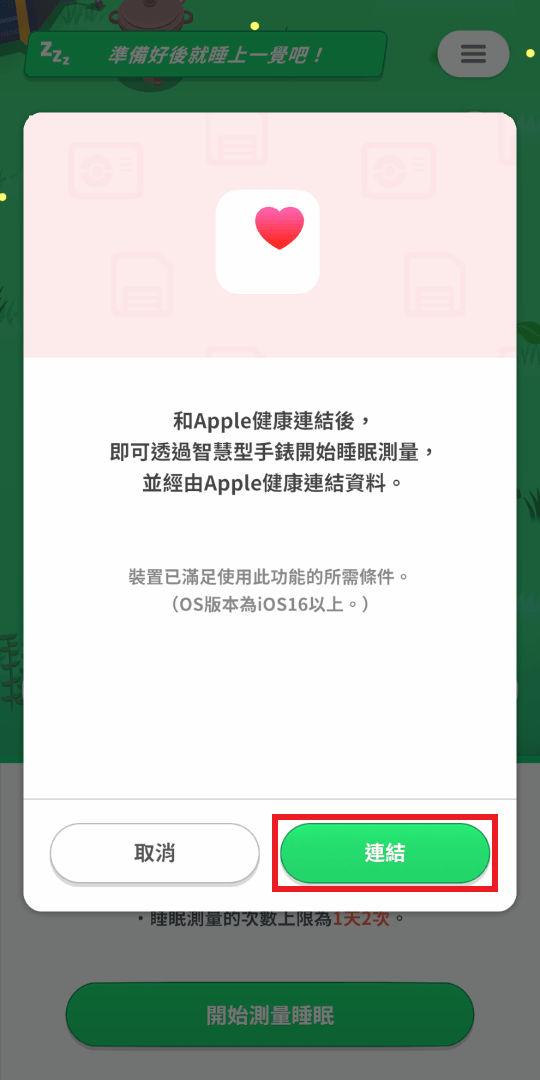
③點擊「連結」。
4
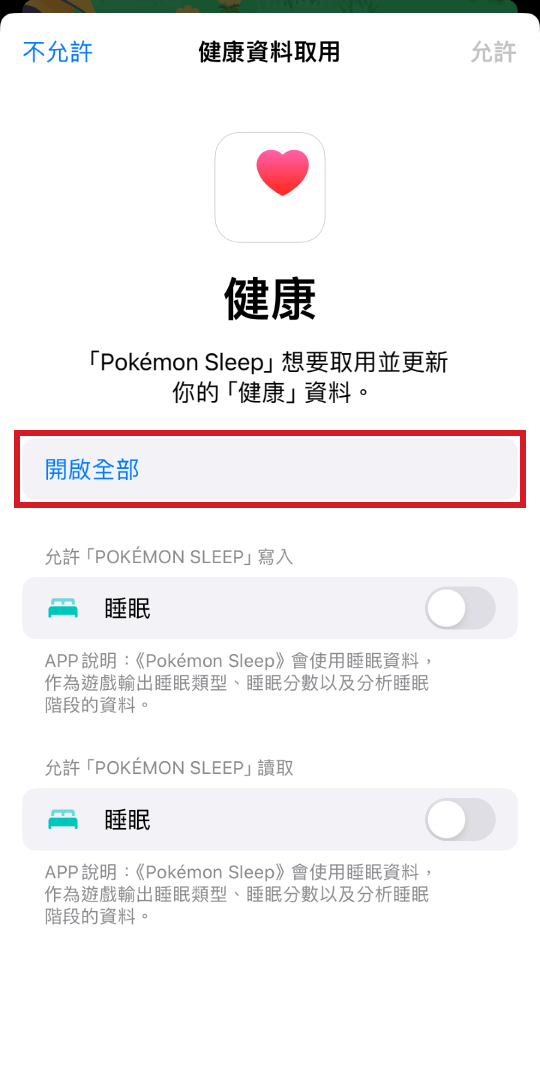
④點擊「開啟全部」。
5
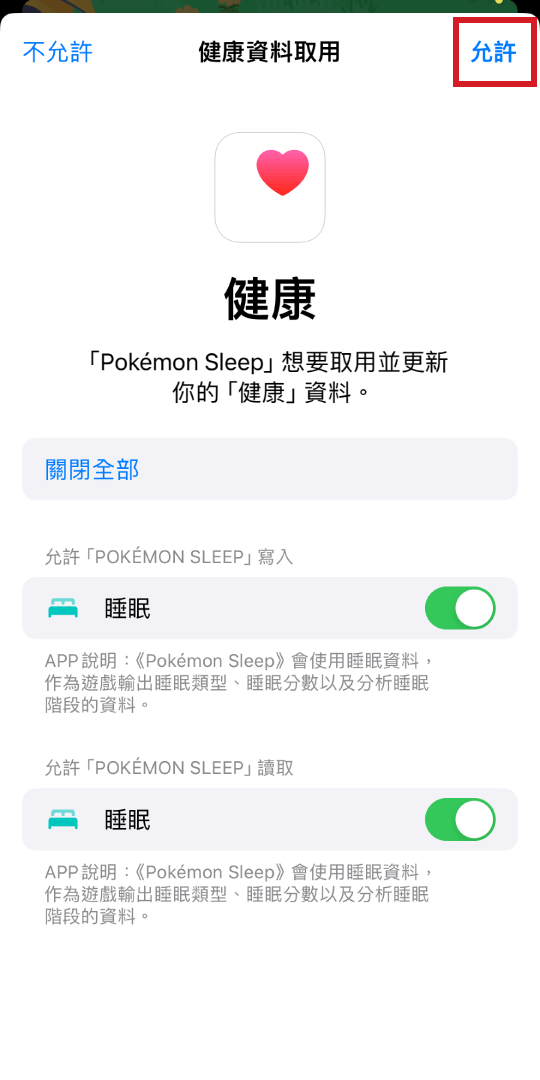
⑤點擊「允許」。
※詳情請確認如何允許存取「Apple健康」。
6
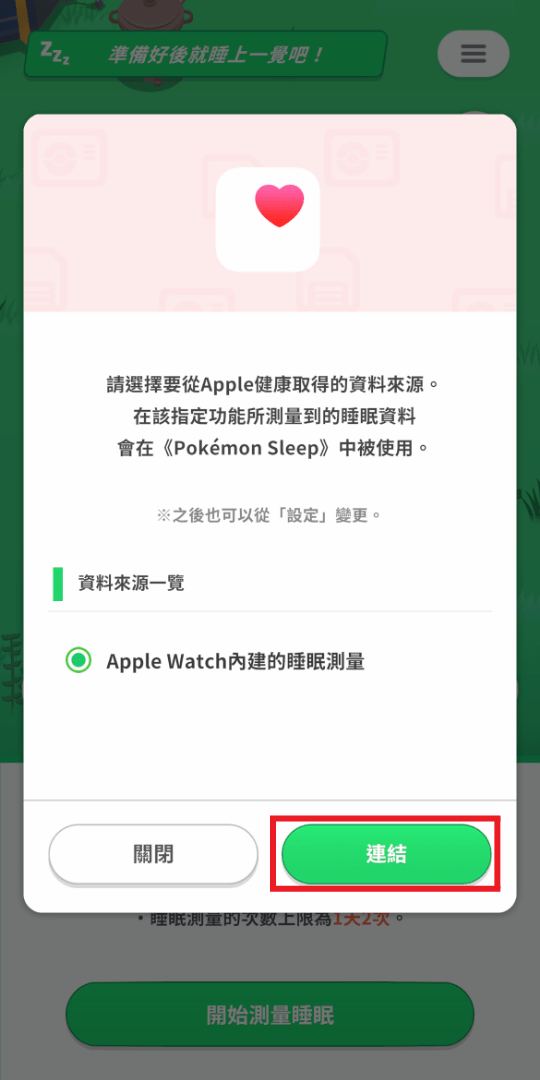
⑥點擊「連結」。
7
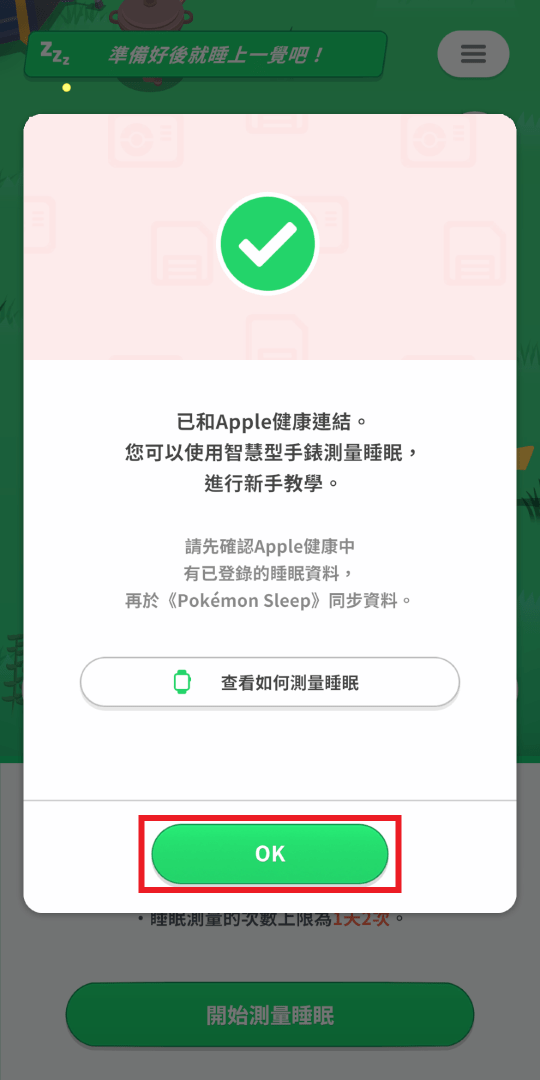
⑦如顯示此畫面,即代表已完成連結。請在點擊「OK」後,進入⑧之後的步驟。
8
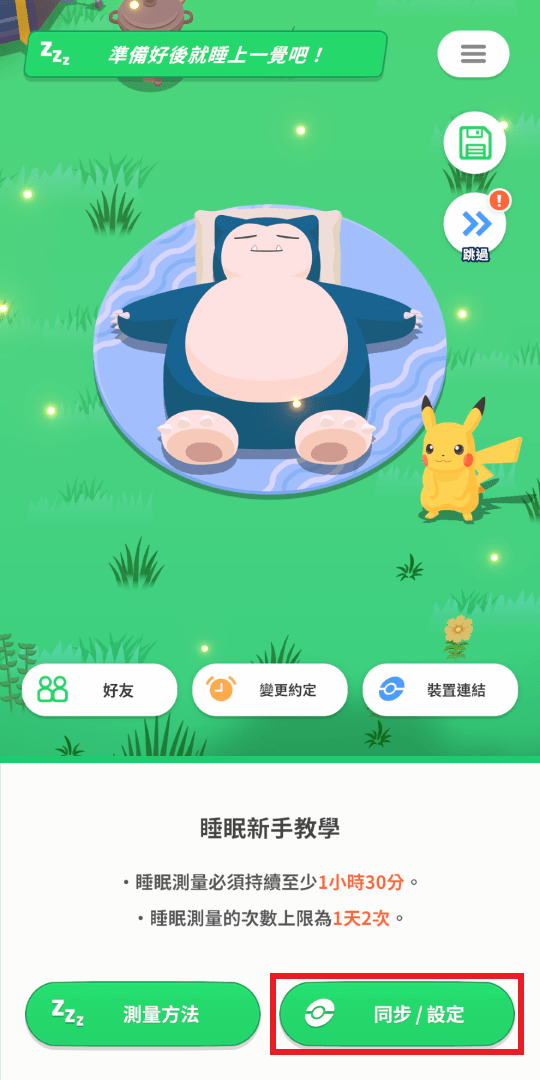
⑧結束睡眠測量後,點擊「同步 / 設定」。測量睡眠的方法請參閱此處。
9
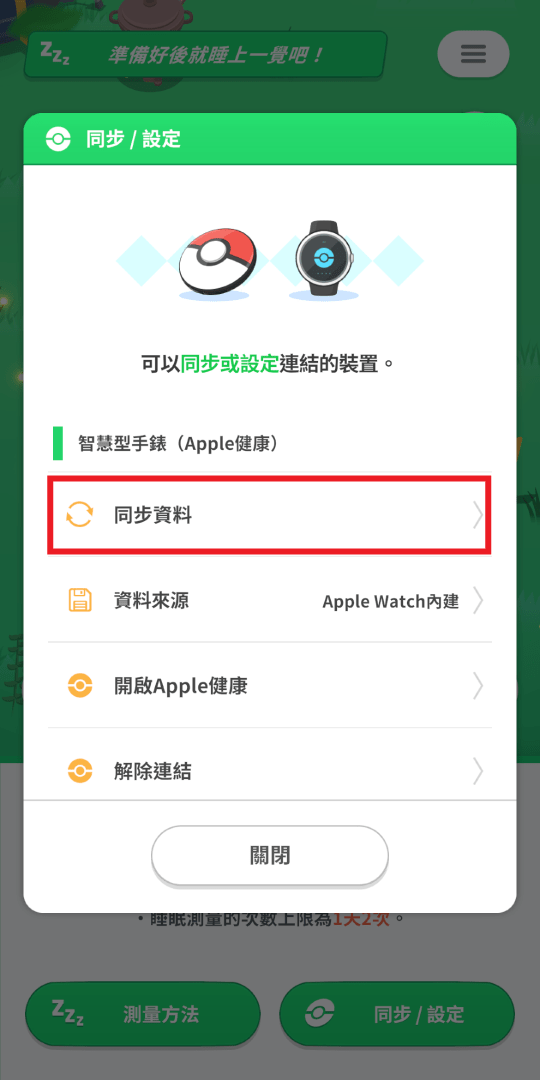
⑨點擊「同步資料」。
10
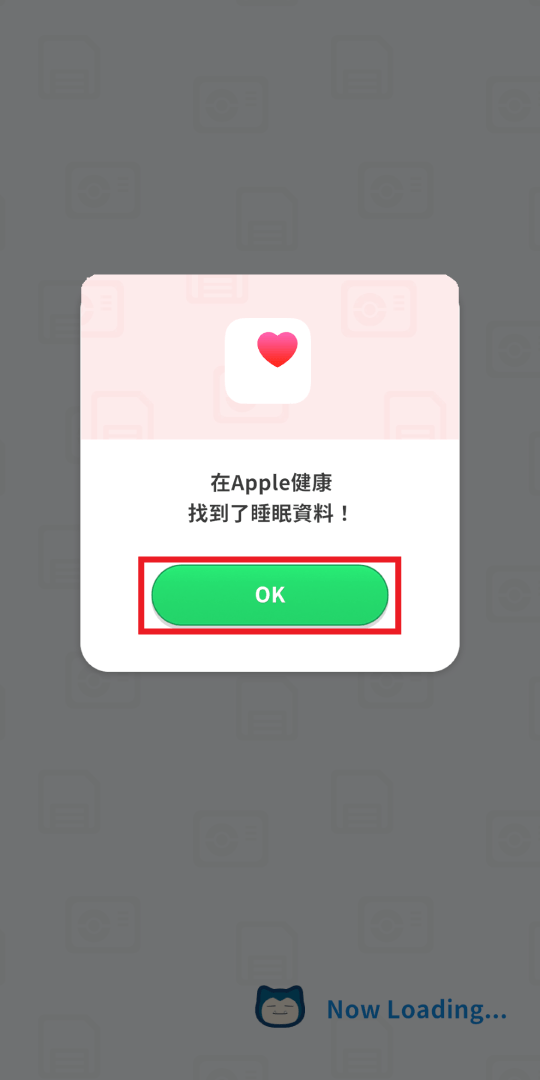
⑩點擊「OK」。
11
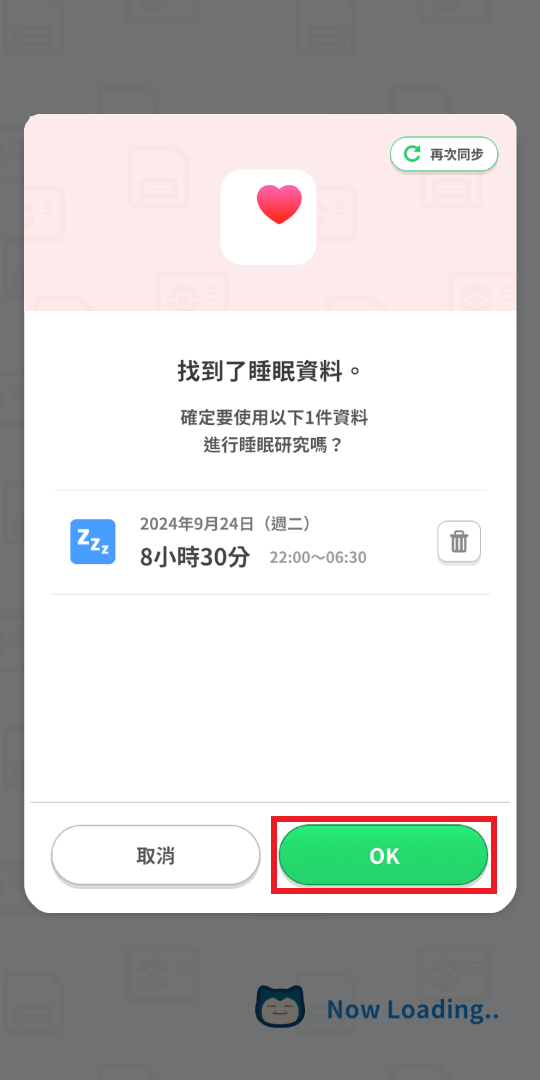
⑪刪除不使用在睡眠研究的睡眠資料後,點擊「OK」。
12
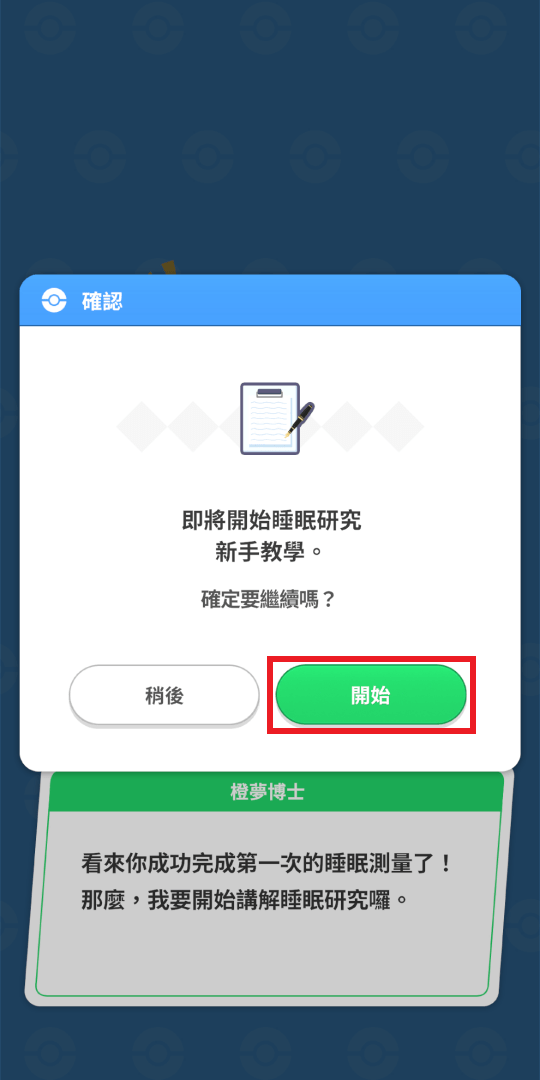
⑫點擊「開始」後,即可進行睡眠研究。
1

①進入選單中的「副選單」,並點擊「連結」。
2
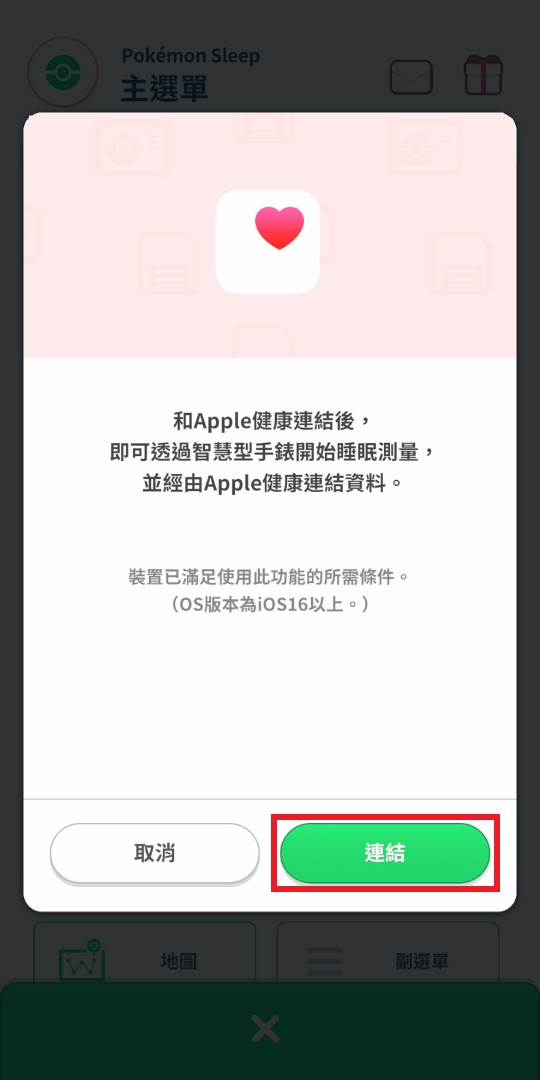
②點擊「連結」。
3
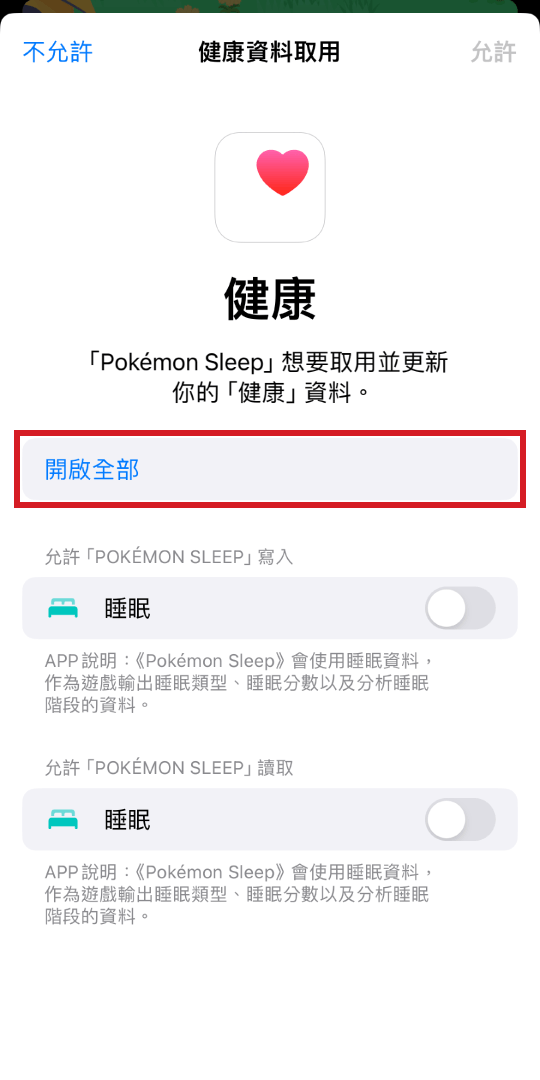
③點擊「開啟全部」。
4
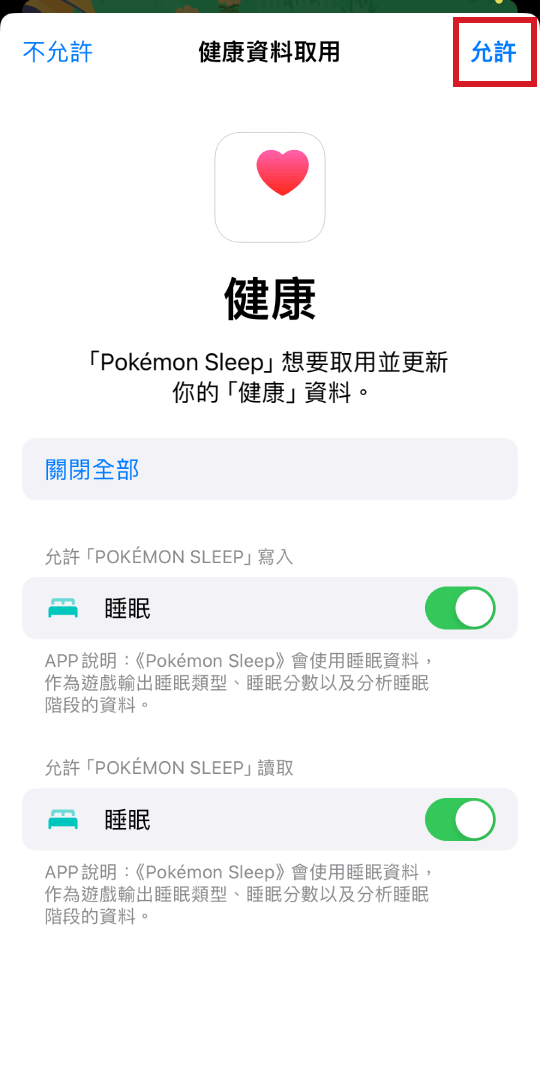
④點擊「允許」。
※詳情請確認如何允許存取「Apple健康」。
5
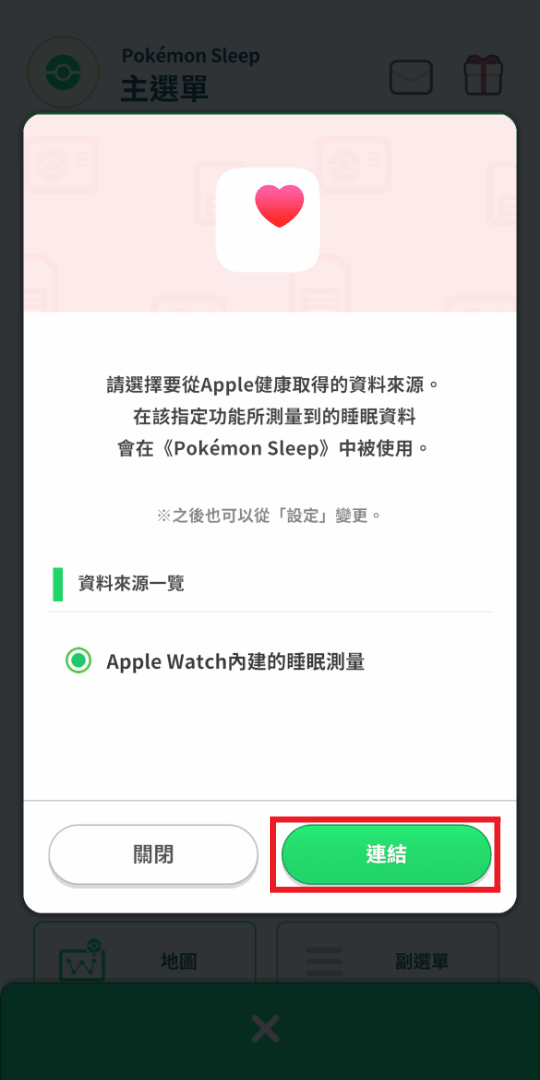
⑤點擊「連結」。
6
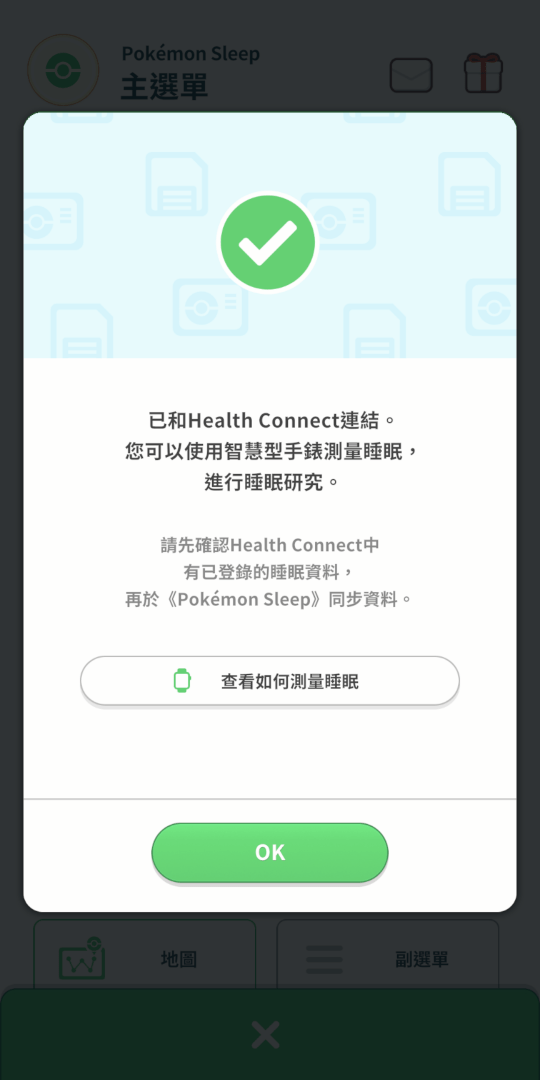
⑥如顯示此畫面,即代表已完成連結。
1

①開啟iPhone或iPad的設定畫面,點擊「健康」。
2
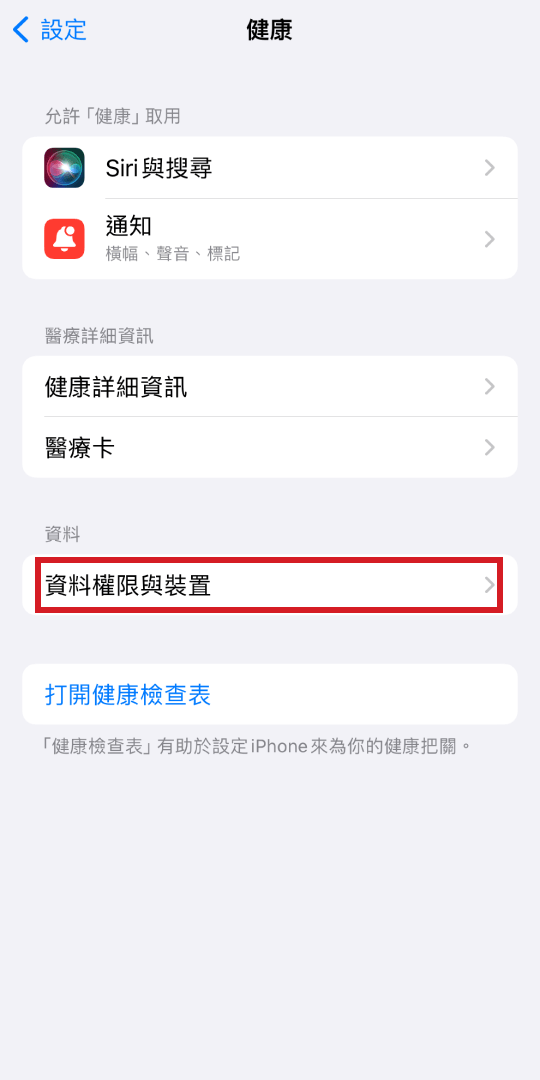
②點擊「資料權限與裝置」。
3

③點擊《Pokémon Sleep》。
4
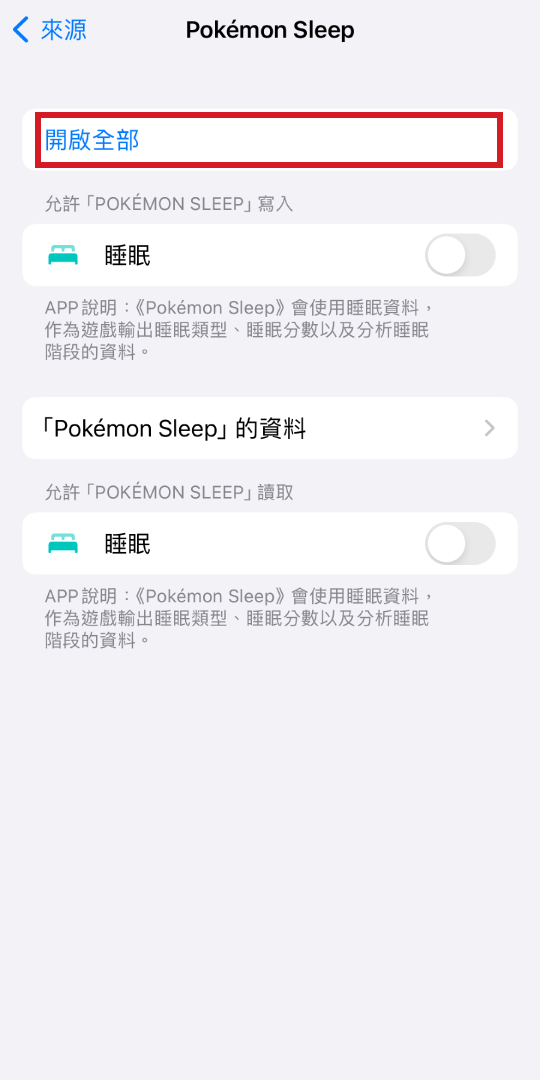
④點擊「開啟全部」。
1
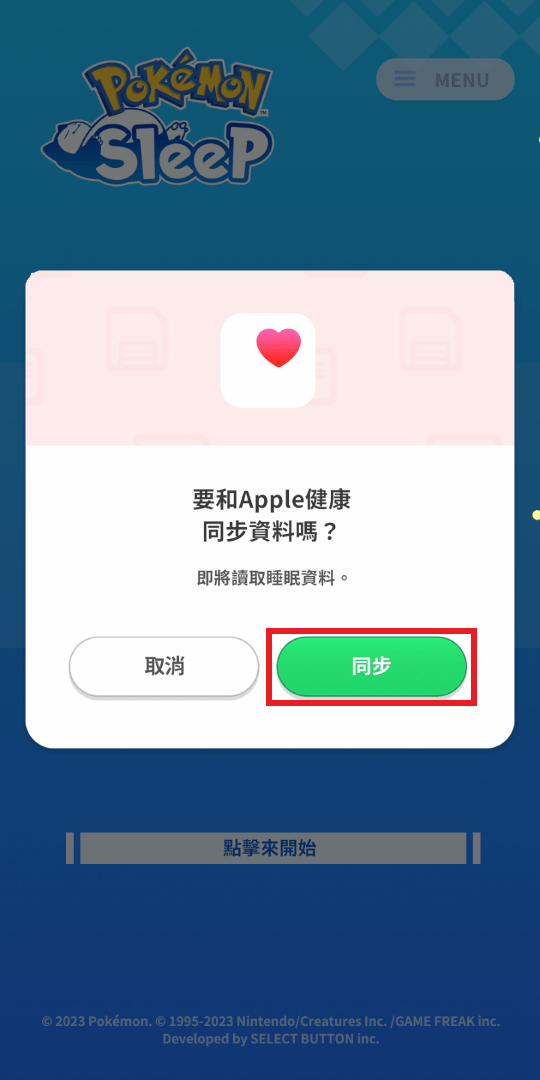
若要從標題畫面登錄睡眠資料,請在啟動《Pokémon Sleep》後顯示的此視窗中點擊「同步」,即可前往步驟④。
2
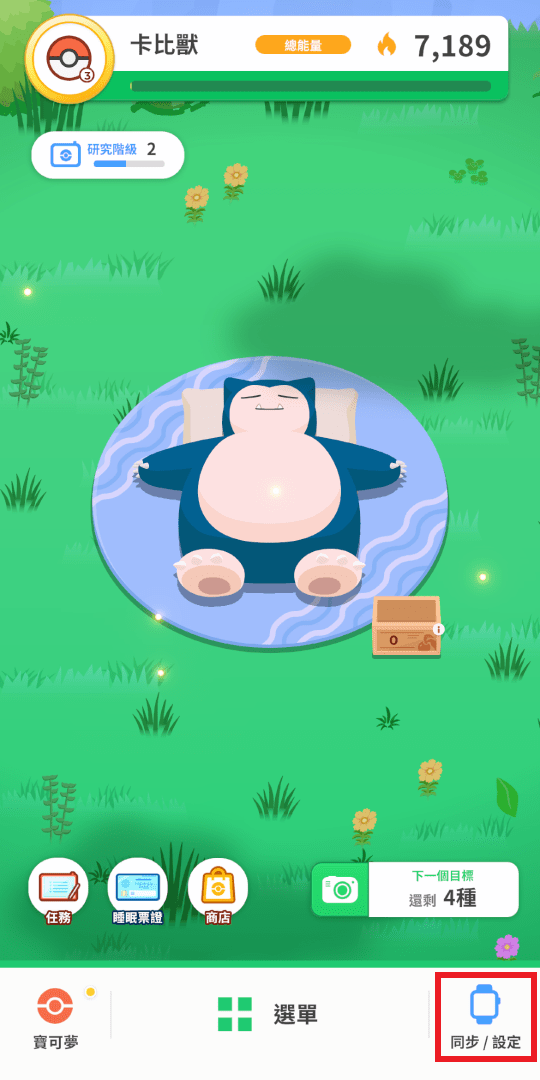
②若要從主畫面登錄睡眠資料,請點擊主畫面下方的「同步 / 設定」。
3
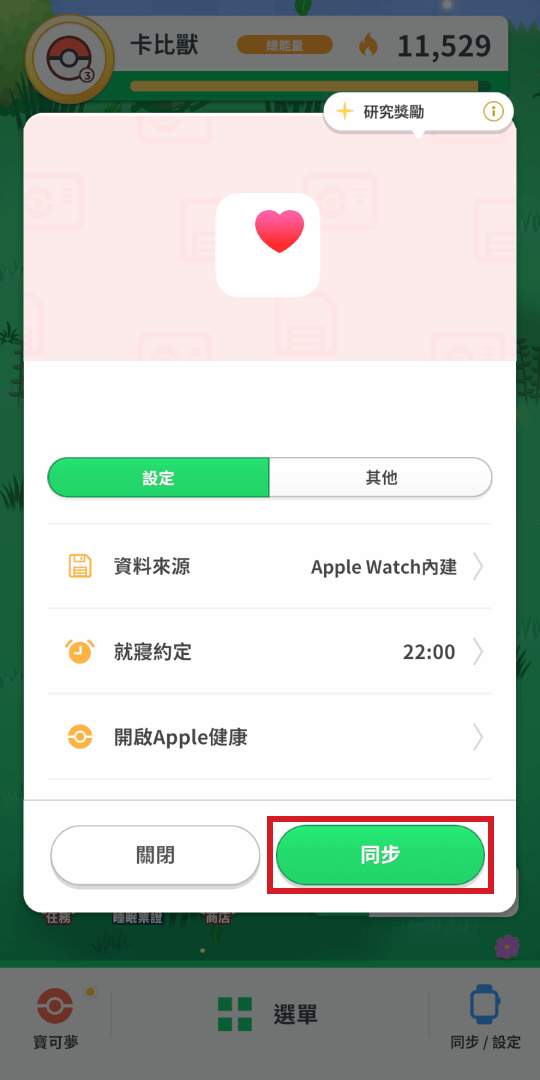
③點擊「同步」。
4
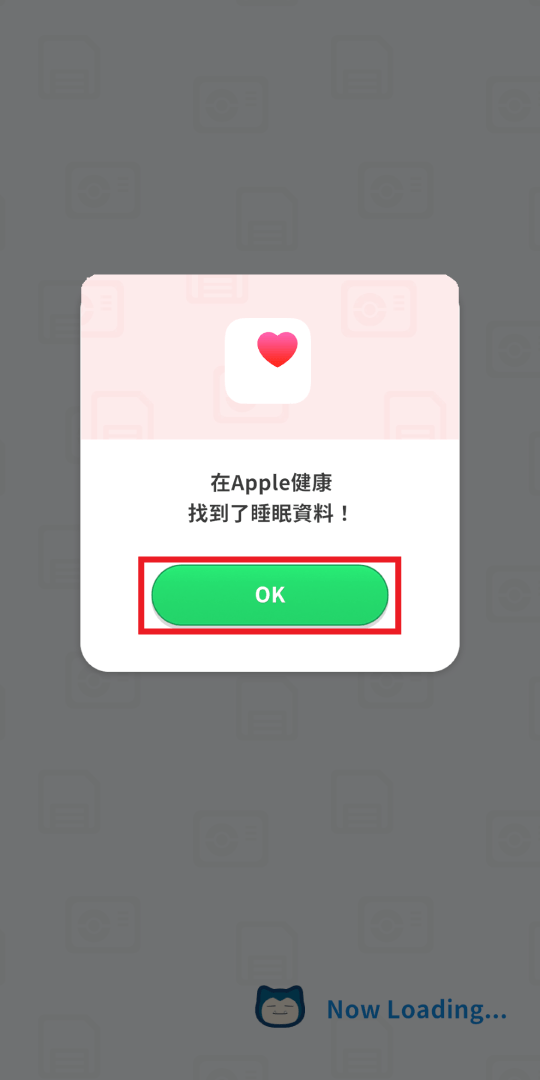
④點擊「OK」。
5

⑤刪除不使用在睡眠研究的睡眠資料後,點擊「OK」。
6
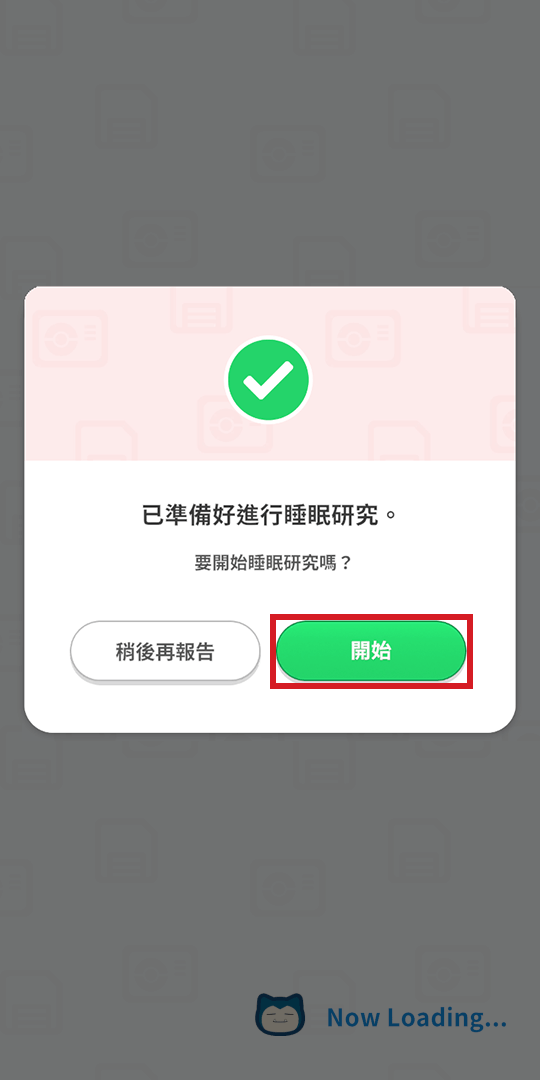
⑥點擊「開始」後,即可進行睡眠研究。
1
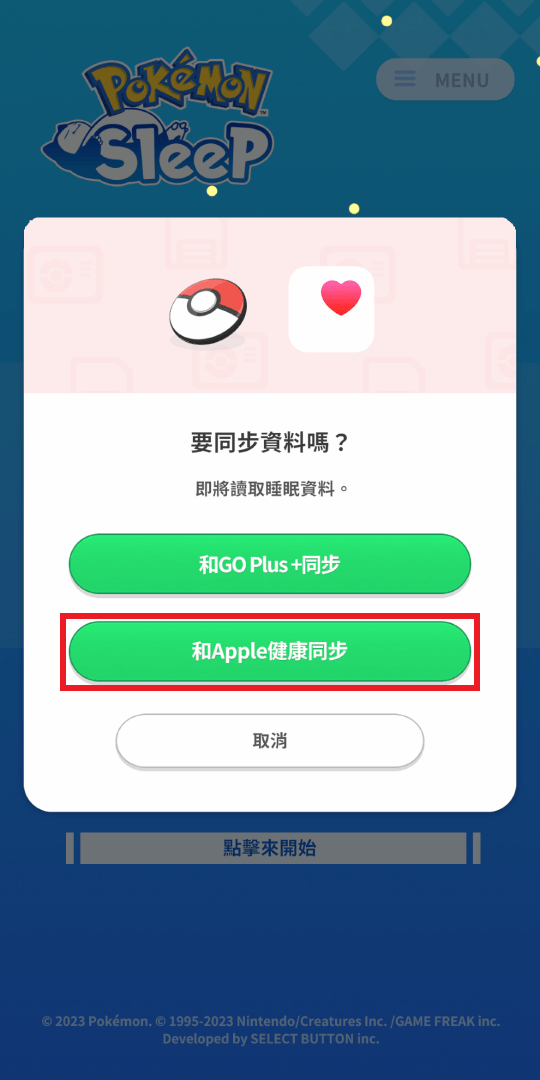
①若要從標題畫面登錄睡眠資料,請在啟動《Pokémon Sleep》後顯示的此視窗中點擊「和Apple健康同步」,即可前往步驟④。
2
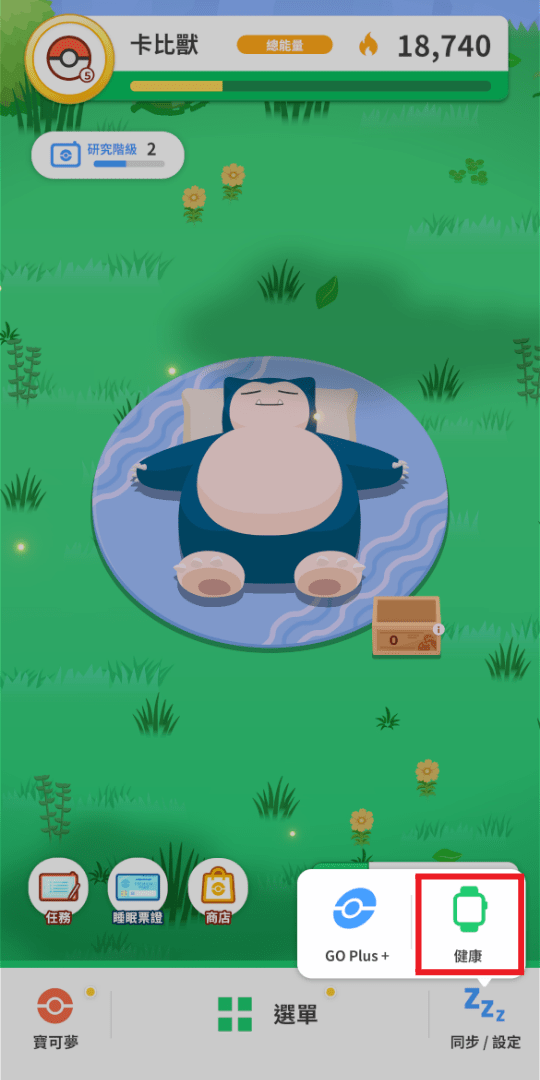
②若要從主畫面登錄睡眠資料,請點擊主畫面下方的「同步 / 設定」後,點擊「健康」。
3
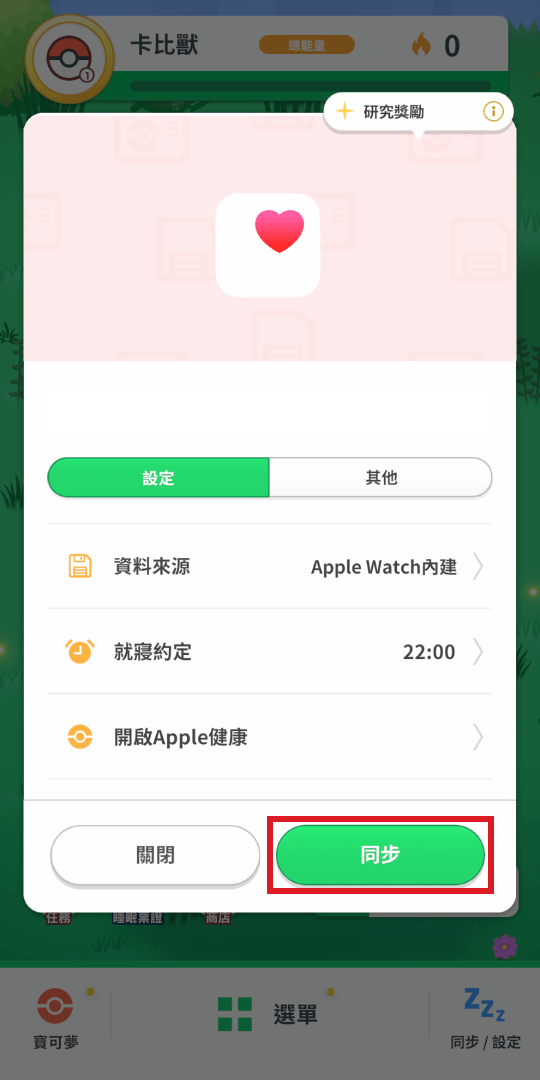
③點擊「同步」。
4

④點擊「OK」。
5
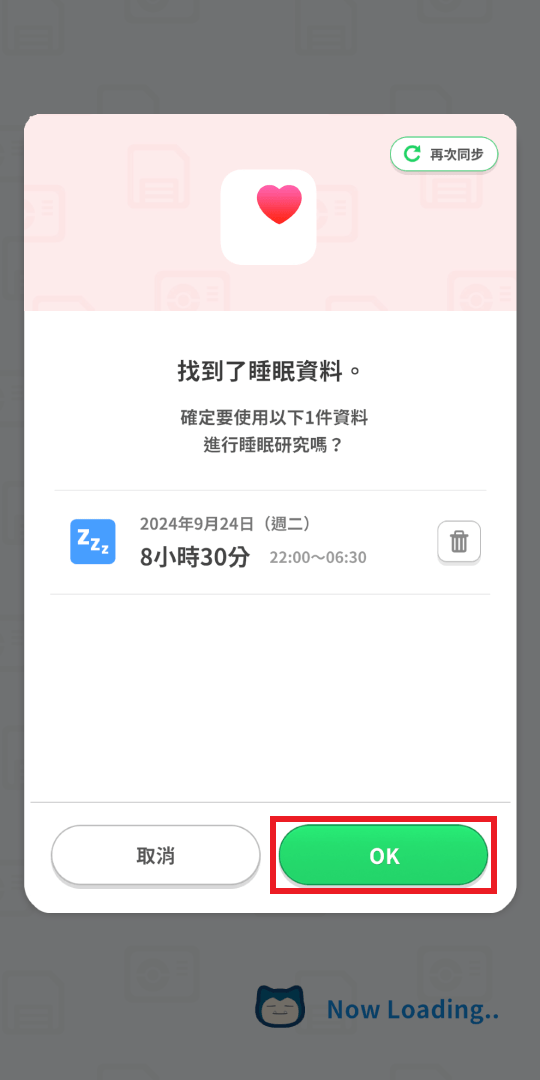
⑤刪除不使用在睡眠研究的睡眠資料後,點擊「OK」。
6
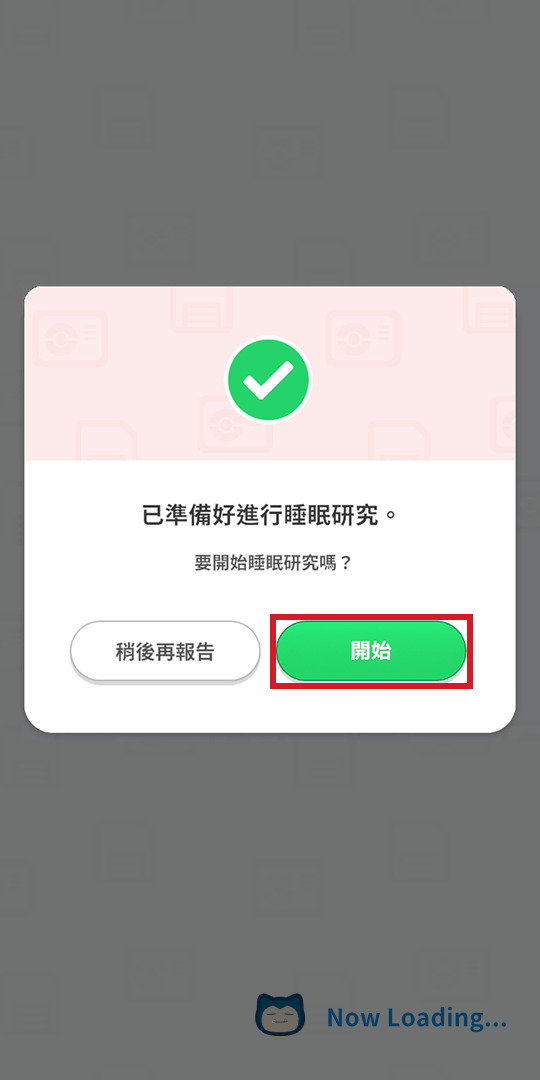
⑥點擊「開始」後,即可進行睡眠研究。
1
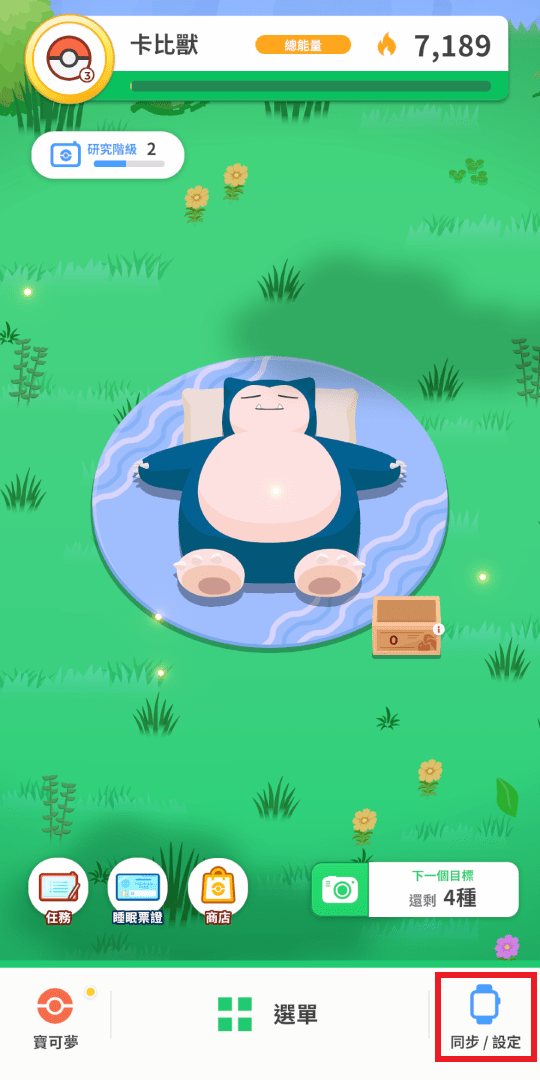
①點擊主畫面下方的「同步 / 設定」。
2
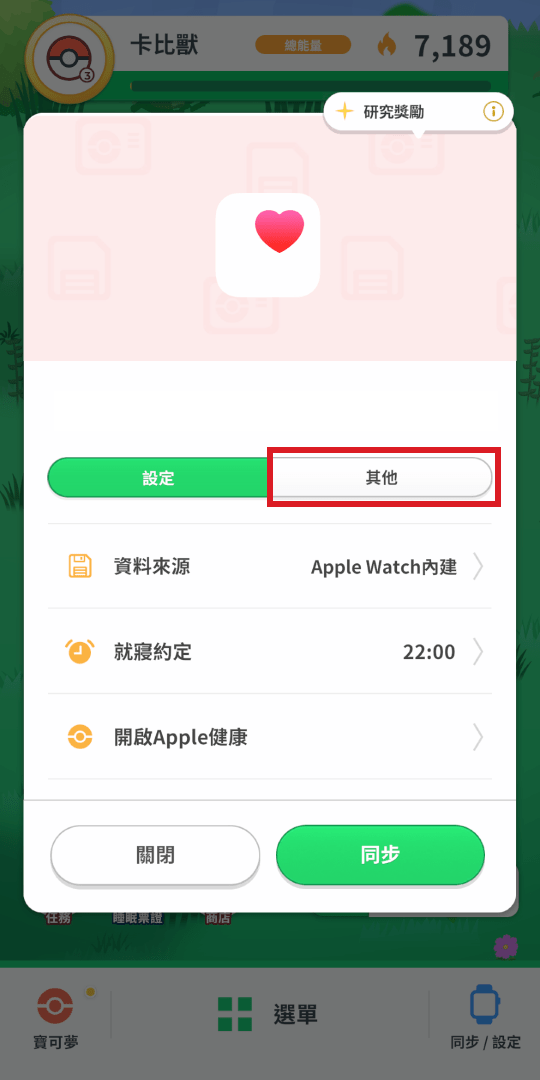
②點擊「其他」。
3
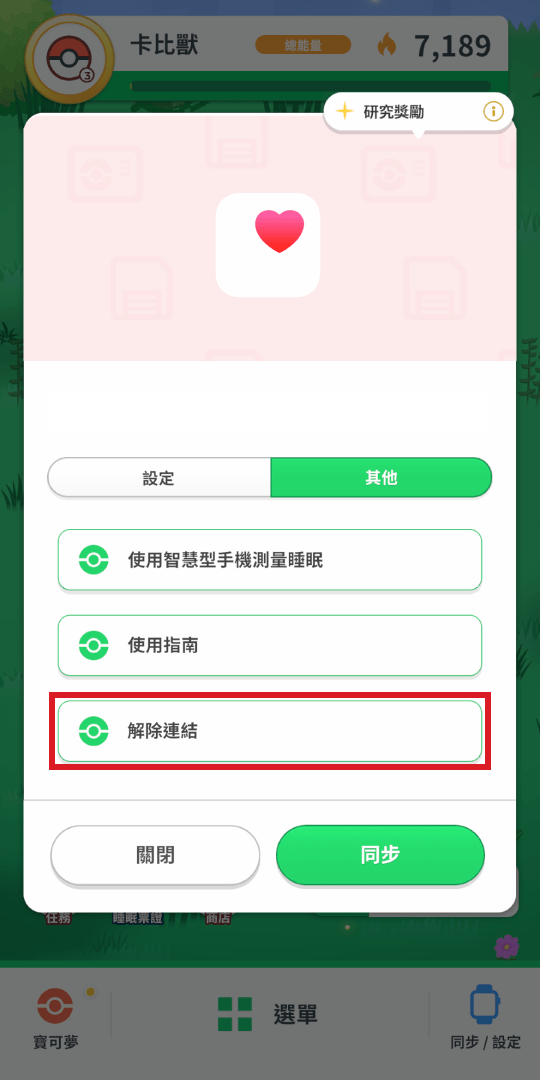
③點擊「解除連結」。
4
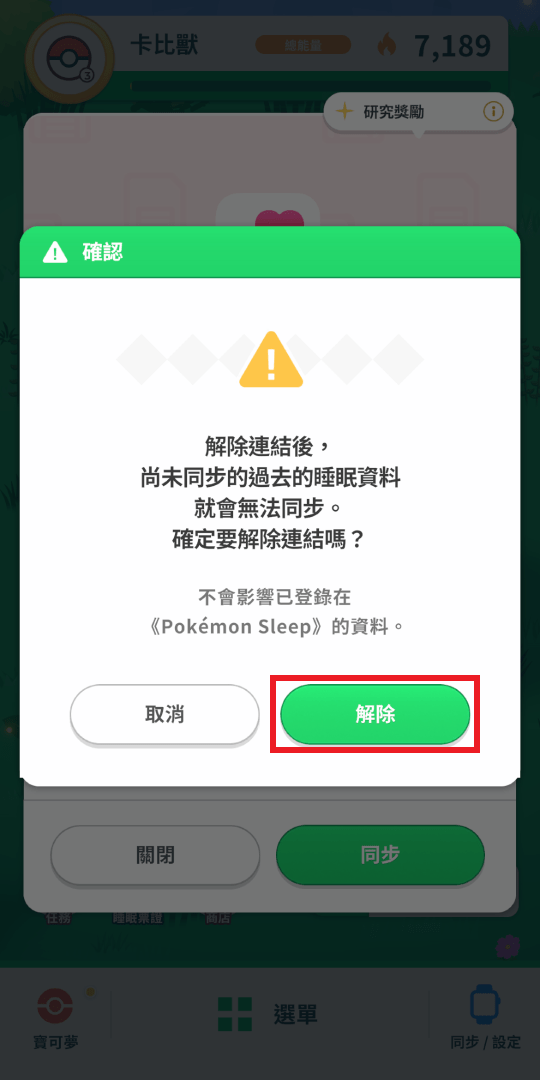
④點擊「解除」。
5
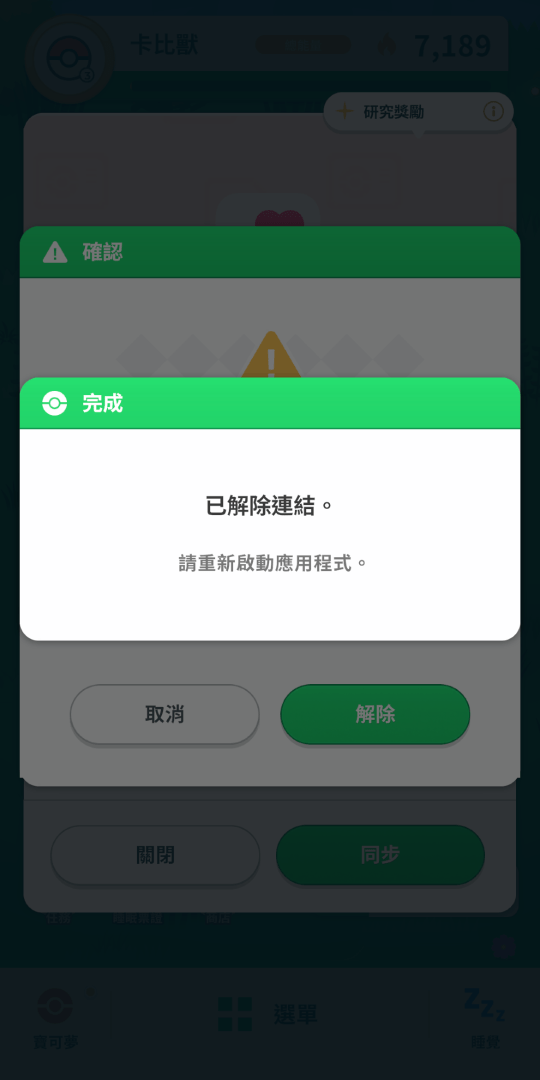
⑤如顯示此畫面,即代表已解除連結。
1
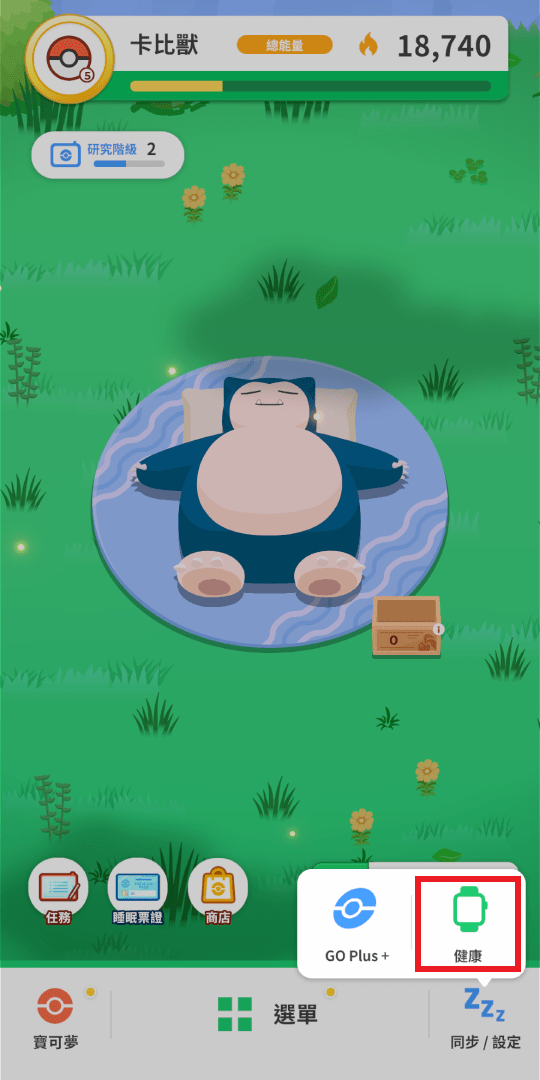
①點擊主畫面下方的「同步 / 設定」後,點擊「健康」。
2
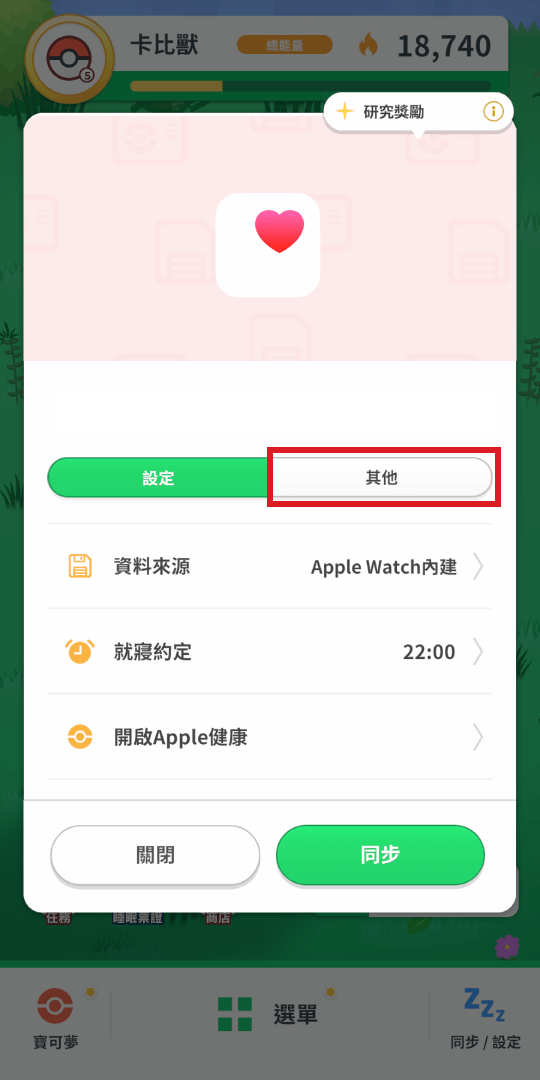
②點擊「其他」。
3

③點擊「解除連結」。
4
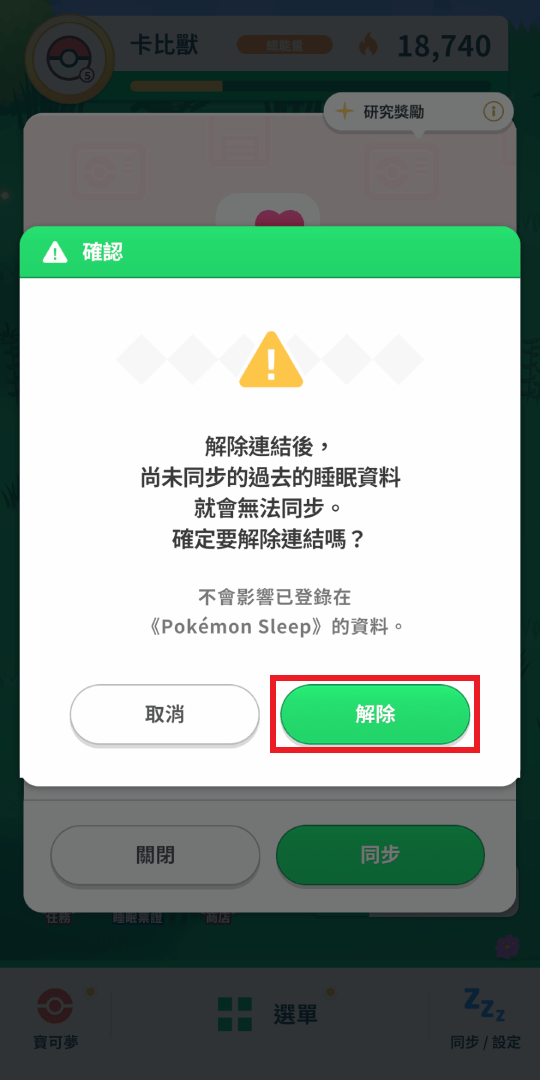
④點擊「解除」。
5
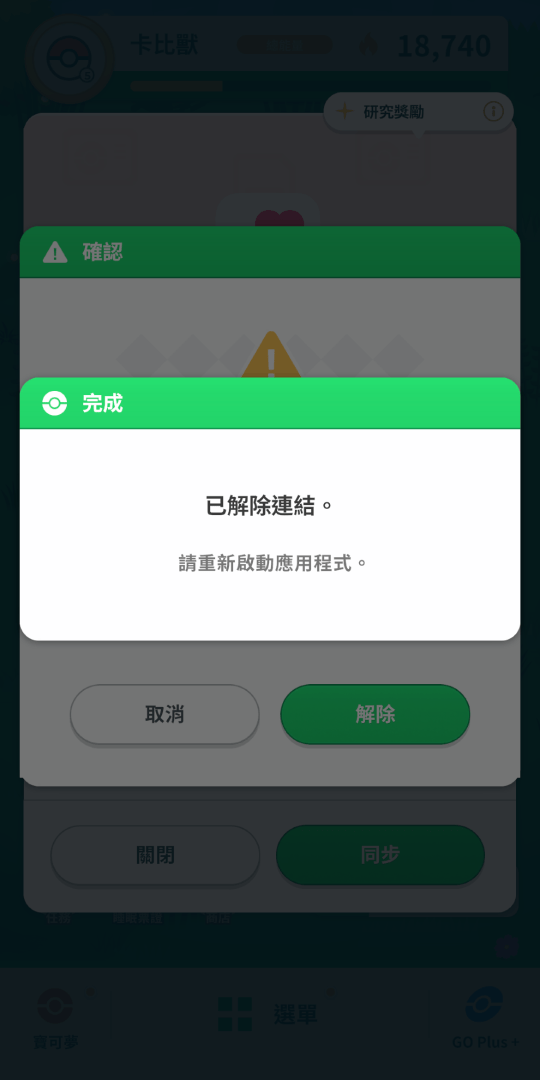
⑤如顯示此畫面,即代表已解除連結。